Bagaimana untuk menetapkan kata laluan untuk aplikasi pada Samsung untuk melindungi maklumat peribadi. Artikel ini akan membimbing anda cara menetapkan kata laluan, melindungi privasi anda!
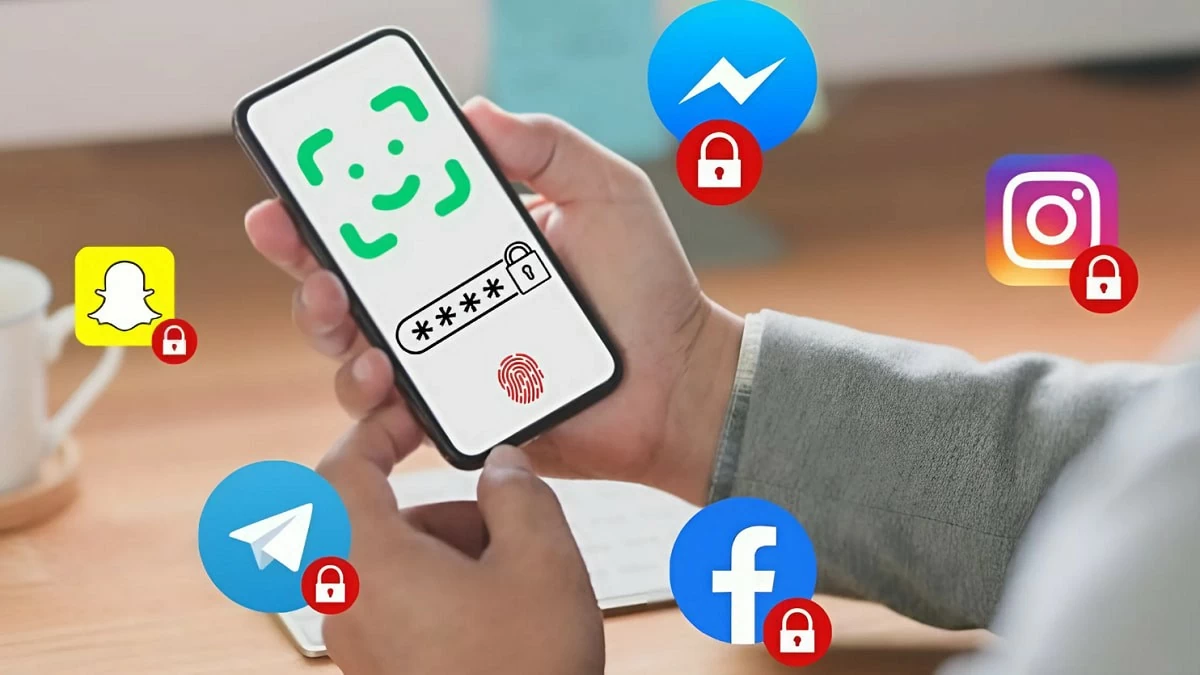 |
2 Cara untuk menetapkan kata laluan aplikasi dengan cepat pada Samsung
Cara menetapkan kata laluan untuk aplikasi pada Samsung ialah penyelesaian yang berkesan untuk membantu pengguna melindungi maklumat peribadi yang penting. Jika anda ingin mengunci aplikasi pada telefon Samsung, sila rujuk 2 penyelesaian di bawah.
Bagaimana untuk menetapkan kata laluan menggunakan ciri penyematan skrin
Salah satu cara berkesan untuk menetapkan kata laluan untuk aplikasi pada Samsung yang ingin diperkenalkan oleh artikel ini ialah menggunakan ciri penyematan skrin . Ciri ini membenarkan skrin telefon hanya memaparkan aplikasi yang disematkan sehingga anda menyahsematnya, memberikan anda ketenangan fikiran apabila meminjamkan telefon anda kepada orang lain tanpa perlu risau tentang mendapatkan maklumat peribadi anda. Berikut ialah langkah untuk menetapkan kata laluan aplikasi Samsung dengan menyematkan skrin:
Langkah 1: Buka apl Tetapan pada telefon Samsung anda dan pilih Keselamatan & Privasi .
Langkah 2: Di bawah bahagian ini, ketik pada Lagi tetapan keselamatan dan pilih Penyematan apl .
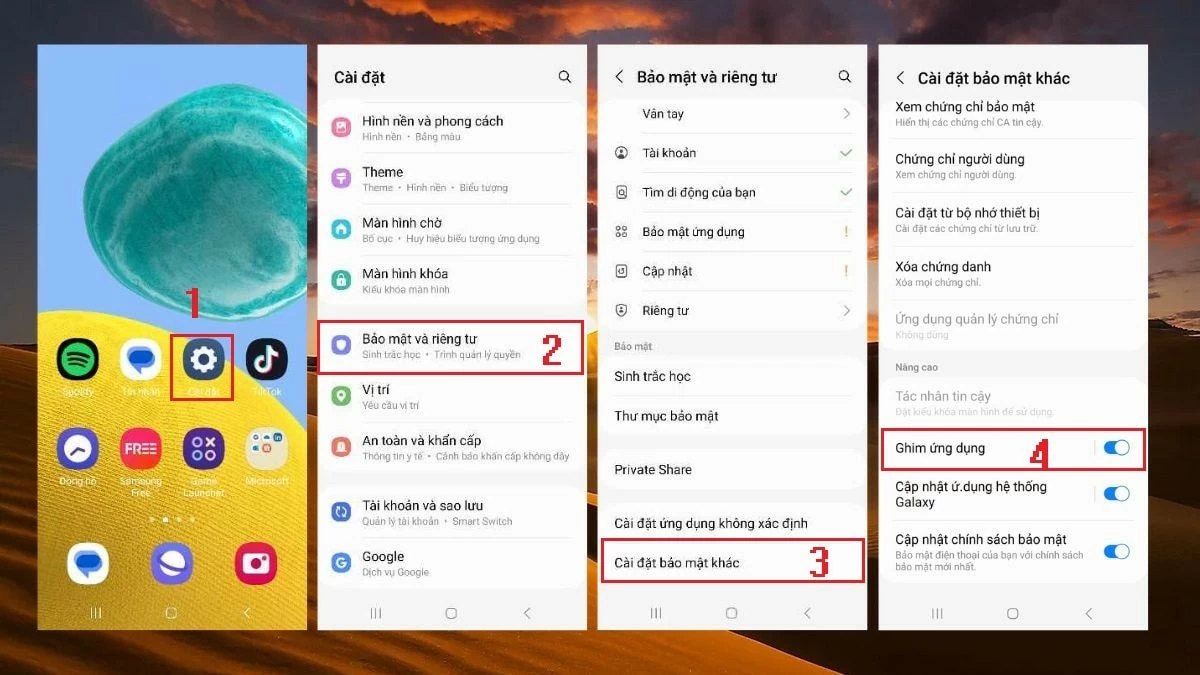 |
Langkah 3: Di sini, dayakan fungsi apl Pin dan pilih Gunakan jenis kunci skrin untuk dapat menyahsemat apl.
Langkah 4: Di bawah Jenis kunci skrin , pilih PIN dan masukkan kod yang diperlukan. Jika anda ingin memerlukan PIN semasa menyahsemat, hidupkan Perlukan PIN .
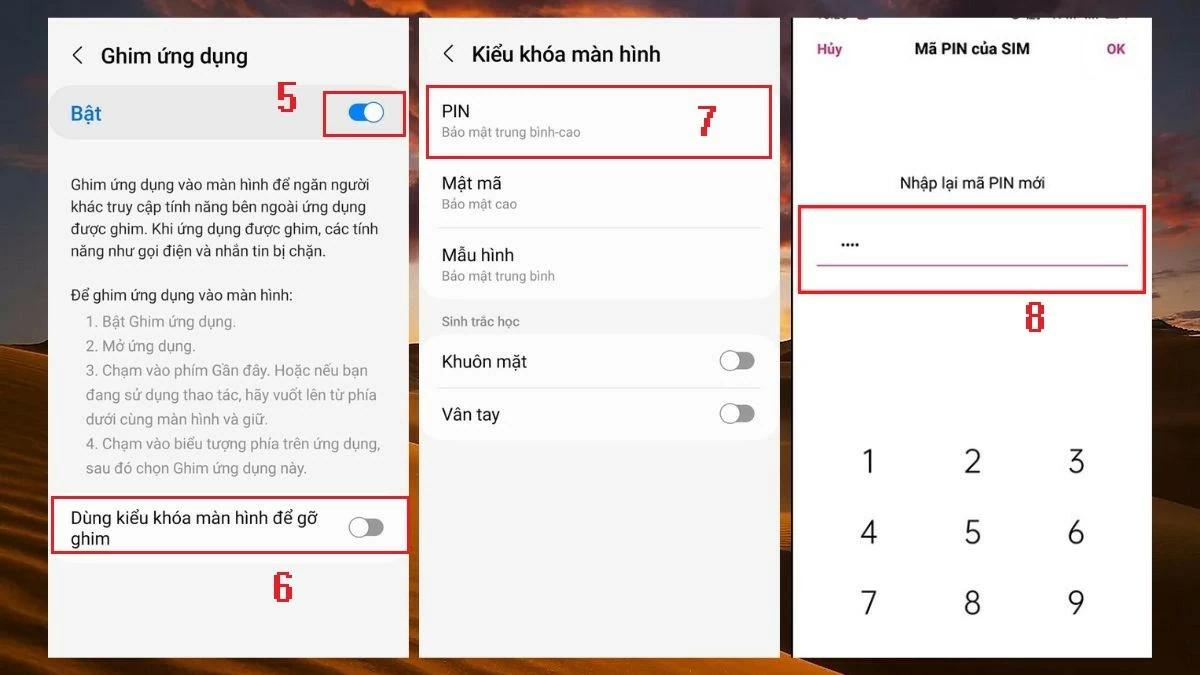 |
Langkah 5: Seterusnya, ketik pada Umum (ikon tiga jalur menegak di bahagian bawah skrin) dan pilih ikon apl yang ingin anda sematkan pada skrin.
Langkah 6: Skrin akan disematkan dan pengguna hanya boleh beroperasi pada aplikasi yang disematkan. Untuk menyahsemat, anda hanya perlu menahan kekunci Terbaharu dan Kembali pada masa yang sama, skrin akan kembali normal .
Bagaimana untuk menetapkan kata laluan aplikasi dengan cepat dengan AppLock
Selain daripada ciri penyematan skrin yang tersedia pada peranti, anda juga boleh menetapkan kata laluan untuk aplikasi pada Samsung menggunakan perisian luaran. Salah satu aplikasi yang paling popular untuk tujuan ini ialah AppLock . Berikut adalah langkah-langkah untuk melakukannya, iaitu:
Langkah 1: Buka CH Play pada telefon Samsung dan pasang aplikasi AppLock .
Langkah 2: Sebaik sahaja anda membuka apl, anda perlu melukis corak buka kunci anda seperti yang diarahkan pada skrin. Kemudian, ketik Setuju untuk memberikan kebenaran yang diperlukan kepada AppLock.
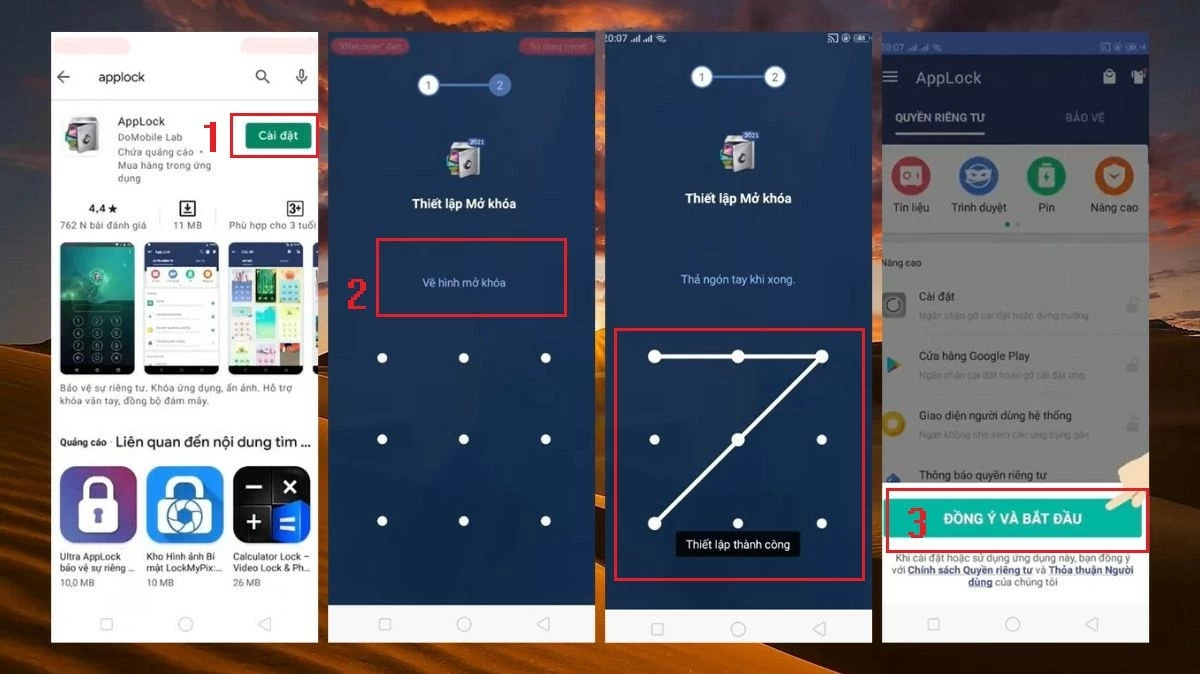 |
Langkah 3: Dalam antara muka Privasi , pilih apl yang anda ingin tetapkan kata laluan dengan mengklik ikon kunci di sebelahnya.
Langkah 4: Seterusnya, ketik Tunjukkan supaya AppLock boleh mengakses dan mengunci apl yang dipilih.
Langkah 5: Setelah selesai, anda akan melihat aplikasi dengan ikon kunci ditutup. Ini bermakna untuk mengakses apl ini, anda perlu memasukkan kata laluan yang anda sediakan sebelum ini.
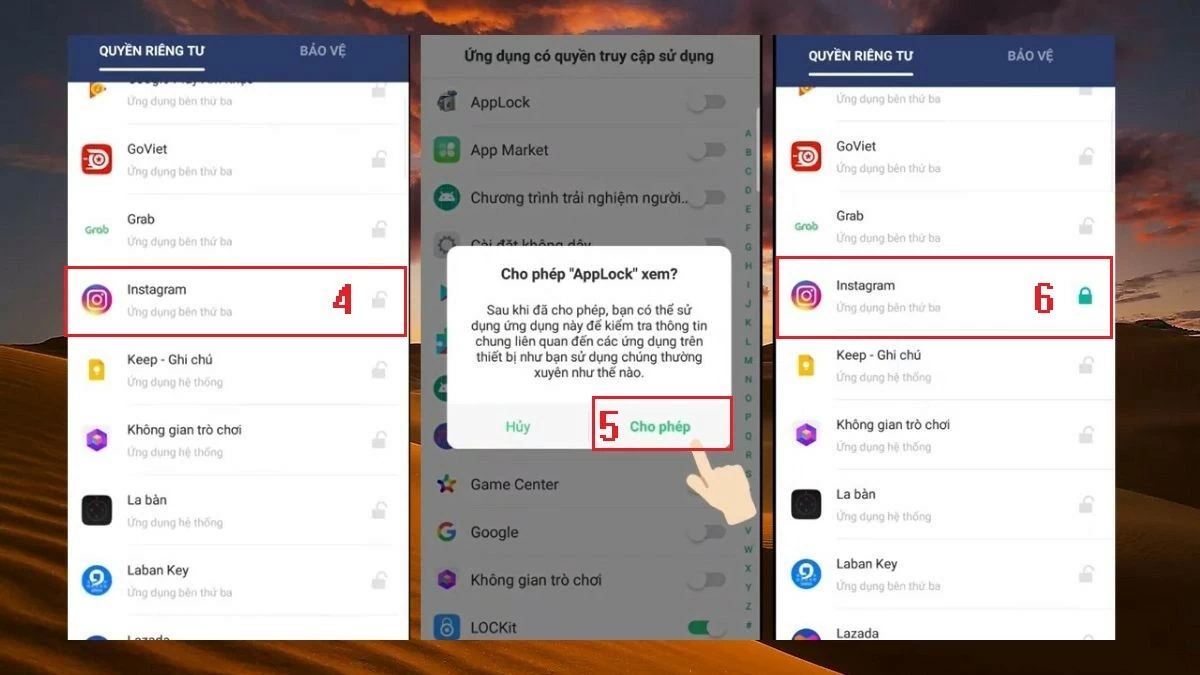 |
Di atas ialah panduan terperinci tentang cara menetapkan kata laluan untuk aplikasi pada Samsung dengan cara yang paling mudah. Semoga petua ini akan membantu anda melindungi privasi peranti anda dengan sebaiknya.
Sumber: https://baoquocte.vn/huong-dan-cach-dat-mat-khau-ung-dung-tren-samsung-don-gian-290063.html




![[Foto] Setiausaha Agung Lam menghadiri Ulang Tahun ke-95 Hari Tradisional Pejabat Pusat Parti](https://vphoto.vietnam.vn/thumb/1200x675/vietnam/resource/IMAGE/2025/10/18/1760784671836_a1-bnd-4476-1940-jpg.webp)
![[Foto] Mengumpul sisa, menyemai benih hijau](https://vphoto.vietnam.vn/thumb/1200x675/vietnam/resource/IMAGE/2025/10/18/1760786475497_ndo_br_1-jpg.webp)
![[Foto] Majlis penutupan Kongres ke-18 Jawatankuasa Parti Hanoi](https://vphoto.vietnam.vn/thumb/1200x675/vietnam/resource/IMAGE/2025/10/17/1760704850107_ndo_br_1-jpg.webp)
![[Foto] Selami dunia muzik berwarna-warni "Secret Garden Live in Vietnam"](https://vphoto.vietnam.vn/thumb/1200x675/vietnam/resource/IMAGE/2025/10/18/1760805978427_ndo_br_thiet-ke-chua-co-ten-41-png.webp)











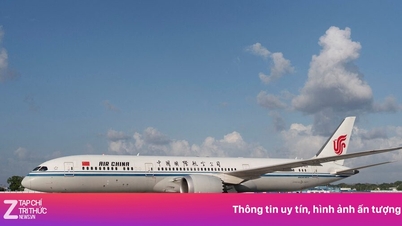



































































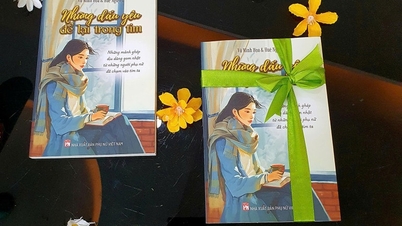





















Komen (0)